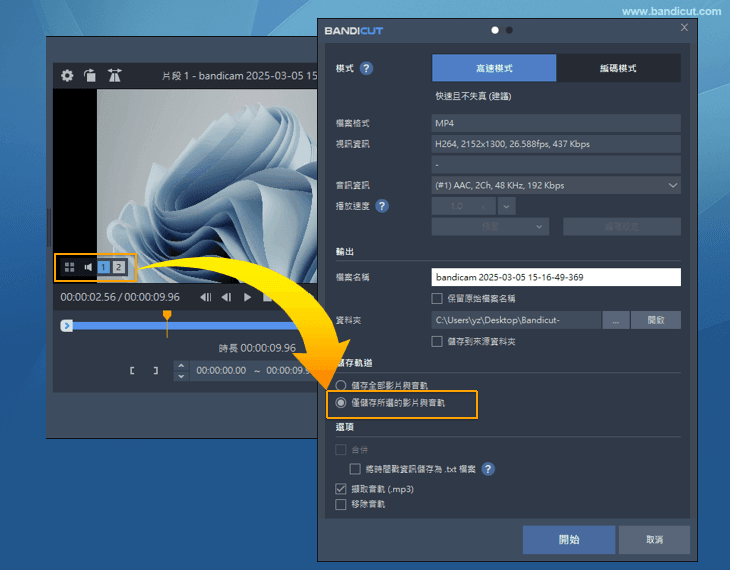從影片中擷取音軌 (.mp3)
使用 Bandicut 的「擷取音軌」功能,可以從影片中擷取 mp3 文件,或僅提取並保存使用 Bandicam 錄製的影片中的聲音。具體方法如下:
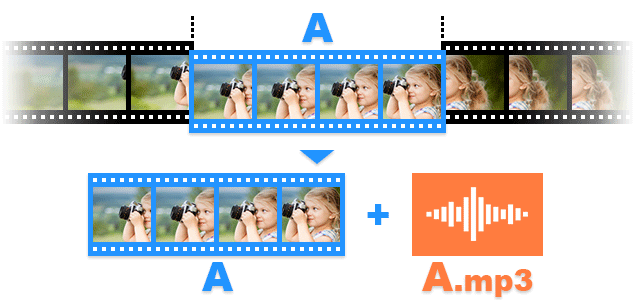
教學影片
1. 執行 Bandicut,點選 「修剪」。
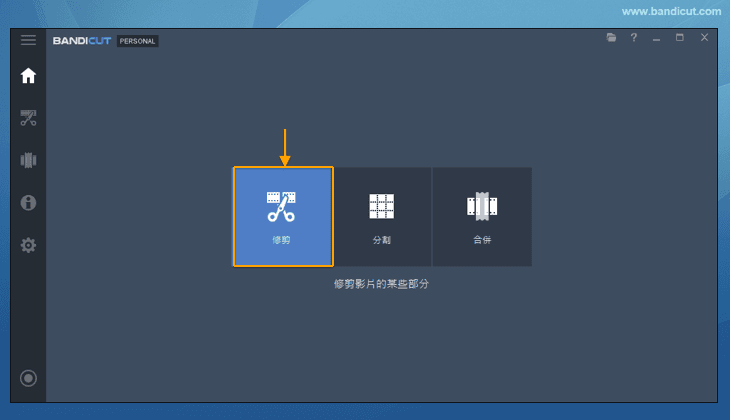
2. 然後導入要截取的影片,點擊「開啟」檔案。
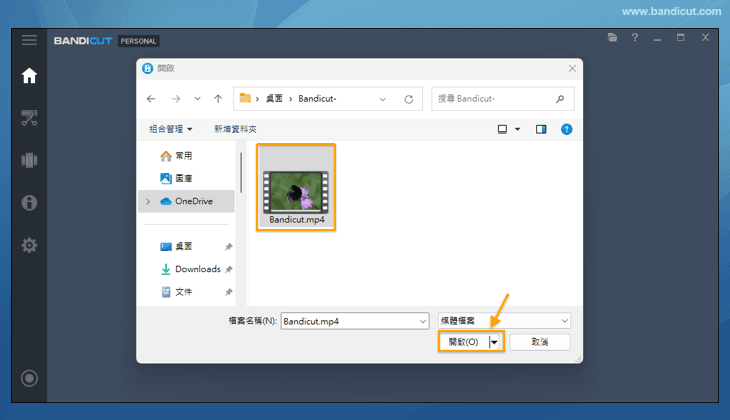
3. 透過移動如圖所示的進度條工具來選取你想要擷取音軌的片段,然後點擊「開始」進入下一步。
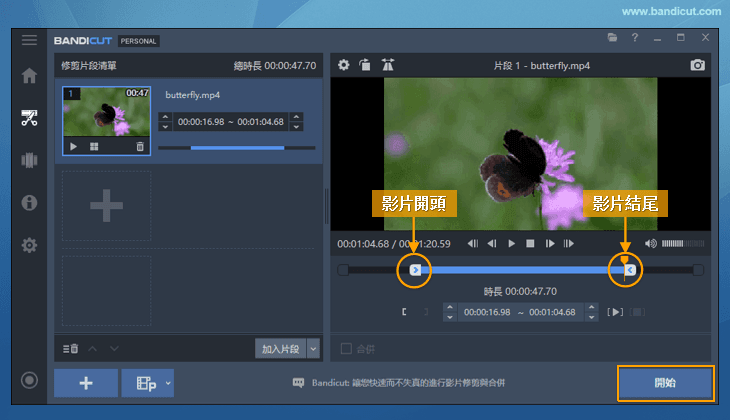
4. 勾選 「擷取音軌(.mp3)」, 然後點擊「開始」即可開始從影片中擷取音軌。

5. 點擊「開始」確認擷取完成的 mp3音訊。
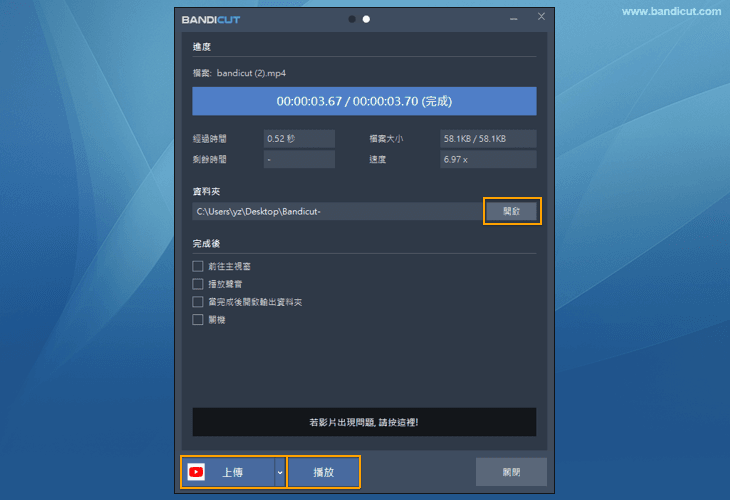
- 如果想將音訊上傳到 Youtube / Vimeo ,請點選 「上傳」。
- 點選 「播放」 即可播放此音訊。
參考 1)如何從影片中刪除音訊/聲音/mp3
要從影片中刪除聲音(音訊、mp3),請在 Bandicut 中選擇 「移除音軌」 選項。
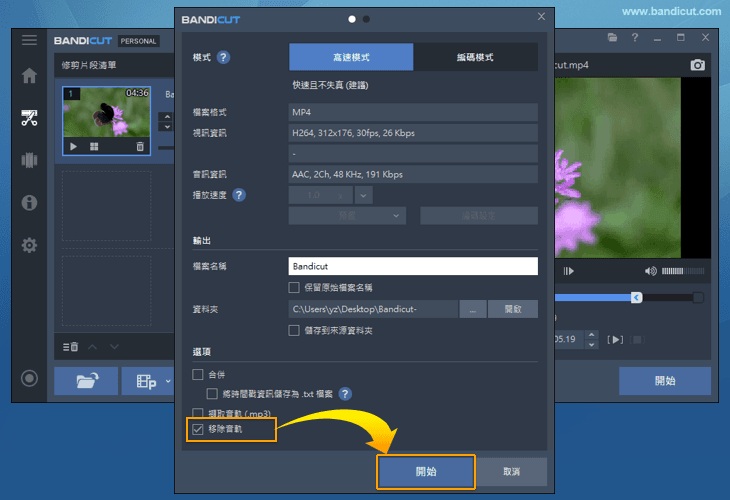
參考 2)如何從影片中僅刪除特定音訊
編輯包含兩個或多個音軌的影片時,將出現 “儲存軌道” 選單。 如果您只想刪除特定音訊,請選擇「僅儲存所選的影片與音軌」選項,然後選中「擷取音軌(.mp3)」選項。